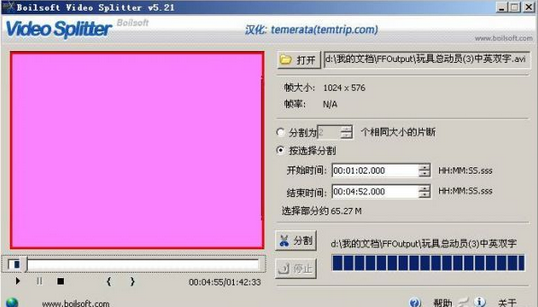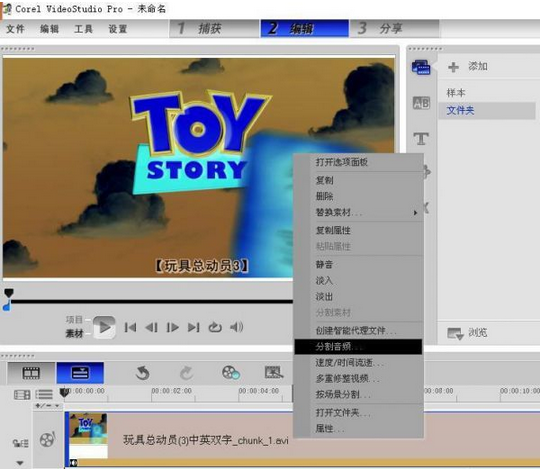有時候我們需要一段視頻,可是卻不需要裡面的人聲,或者想把裡面的人的聲音替換成自己想插入的聲音。如何分離呢?這可愁壞了小伙伴們了,下面,系統之家小編就為大家帶來怎麼將視頻中的人聲去掉,視頻消人聲教程。
視頻與工具准備
1.下載好所需處理的視頻。本次以處理《玩具總動員III》為例。
2.處理所需軟件:格式工廠(格式轉換軟件)、千千靜聽(音樂轉換軟件)、Boilsoft Video Splitter地(無損視頻切割軟件)、Audition或Cool Edit(音頻消音處理軟件)、會聲會影X2(音視頻融合及切割軟件)。
音視頻具體處理
1.請下載好視頻,記錄好所需片段的准確時間。老師要的只是《玩具總動員III》從1'02"-4'52"中的一小段。
2.視頻格式轉換:由於老師在網上下載的是flv格式或rmvb格式的視頻文件,會聲會影無法處理,必須先利用“格式工廠”軟件進行視頻轉換,一般轉化通用的mpg或avi格式。打開視頻文件,選擇左邊的“所有到AVI”,彈出窗口,添加文件及選擇“輸出文件夾”,確定後返回到主窗口,單擊“開始”轉換。
3.視頻切割:老師下載的視頻是整部影片,所以還需運用視頻切割軟件進行無損剪切處理。我的會聲會影剪切的視頻有個小Bug,剪下來的視頻沒有聲音,因此我用的是無損視頻切割軟件—Boilsoft Video Splitter。這個軟件非常好用,只要選擇好分割時間1:02-04:52,再點“分割”就OK了(圖1)。
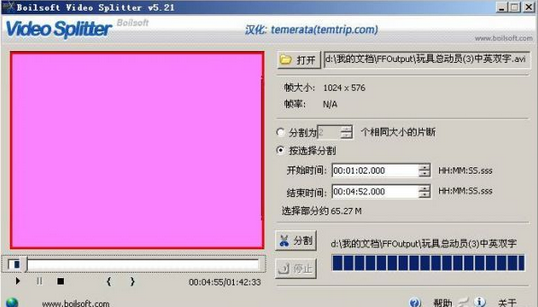
4. 音頻處理:
a)視頻轉音頻:在“千千靜聽”中打開剛剛剪切下來的視頻,在播放列表中右鍵點擊視頻文件,選擇“格式轉換”,選擇轉換為mp3格式,選擇保存位置,一會兒,轉換就成功了。
b)消音處理:打開鼎鼎大名的音頻處理軟件Audition3.0,導入轉換下來的音頻文件,雙擊打開,再進行音頻消人音處理。通過“效果→立體聲聲像→聲音重混縮”選擇Vocal cut,用默認選項確定,然後保存(圖2)。

5.音視頻融合:打開“會聲會影”軟件,將切割好的視頻文件導入到視頻軌,打開多軌編輯器,在視頻文件上按右鍵,選擇分割音頻(圖3),此時,原有的視頻文件分成兩個部分:一是視頻軌,二是音頻軌。再在音頻軌上,刪除原有音頻,接著,導入上面利用Audition中已經消去人音的音頻,試播放,就可以對著口型進行配音了。然後進行分享,選擇創建視頻文件,類型為DVD視頻。OK,大功告成。
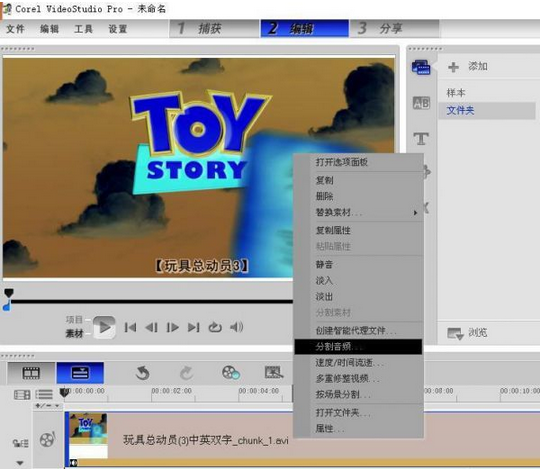
小提示:如果將視頻處理得更好一點,還可以在會聲會影中加上一些特效、標題頭、結尾等等,你的作品會更加出眾。本文雖然只是給視頻消音,但其實涉及到各種音視頻處理軟件,包括音視頻轉化、剪切、消音等方法。有些朋友可能認為很多軟件從沒有涉獵,太過復雜。其實,這個方法只是涉及了這些軟件的一些簡單功能的應用,相信自己,一步一步走下來,並不難實現!
本文來自於【系統之家】 www.xp85.com